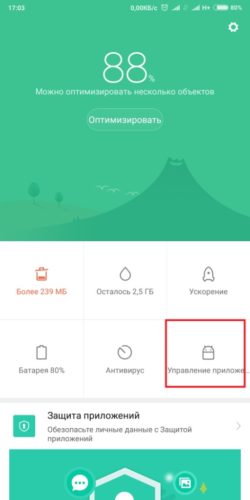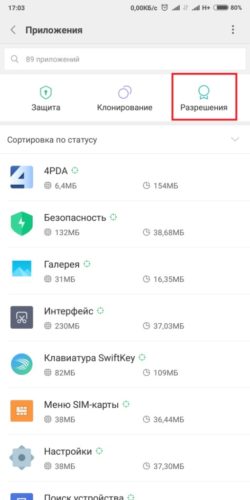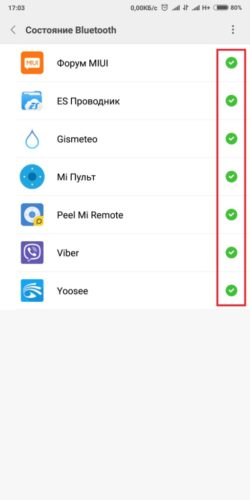- Bluetooth продолжает отключаться [решено]
- Исправление 1 – Изменить настройка мощности Bluetooth
- Исправление 2 – перезапустите службу Bluetooth
- Исправление 3 – переустановите Bluetooth драйвер
- Исправление 4 – Обновите драйвер Bluetooth
- Исправление 5 – Запустите средство устранения неполадок Bluetooth
- Почему беспроводные наушники отключаются постоянно: что делать
- Одновременное использование двух устройств
- Использование беспроводных наушников на улице
- Использование беспроводных наушников вблизи бытовых приборов
- Потеря сигнала в следствии чрезмерно большого расстояния до смартфона
- Использование потокового аудио
- Аудиофайлы с высоким битрейтом
- Нехватка оперативного памяти
- Дешевые наушники низкого качества
- Резюме
- Bluetooth самостоятельно отключается
Bluetooth продолжает отключаться [решено]
Это действительно раздражает, когда вы обнаруживаете, что ваше устройство Bluetooth, такое как клавиатура или гарнитура Bluetooth, продолжает отключаться . Проблемы такого рода очень распространены, но зачастую их несложно решить. Вот 5 быстрых исправлений, которые вы можете попробовать!
Вы можете не пробовать их все; просто двигайтесь вниз по списку, пока не найдете тот, который вам подходит.
- Измените настройку мощности Bluetooth
- Перезапустите службу Bluetooth.
- Переустановите драйвер Bluetooth
- Обновите драйвер Bluetooth.
- Запустите средство устранения неполадок Bluetooth
Исправление 1 – Изменить настройка мощности Bluetooth
Возможно, ваше устройство Bluetooth не сможет правильно подключиться в состоянии низкого энергопотребления. Чтобы узнать, причина в этом, вы можете изменить настройки питания Bluetooth следующим образом:
1) Введите диспетчер устройств в окно поиска Windows и щелкните Диспетчер устройств .
2) Дважды щелкните Bluetooth , чтобы увидеть все устройства в этой категории. Затем щелкните правой кнопкой мыши свое устройство Bluetooth и выберите Свойства .
3) Выберите вкладку Управление питанием . Затем снимите флажок Разрешить компьютеру выключать это устройство для экономии энергии и нажмите ОК .
Снова подключите устройство Bluetooth и посмотрите, все ли в порядке. Если он по-прежнему отключается, попробуйте другое исправление.
Исправление 2 – перезапустите службу Bluetooth
Bluetooth должен работать с некоторыми службами на вашем компьютере. ПК. Итак, если у вас возникли проблемы с подключением устройства Bluetooth, вам следует проверить, правильно ли запущены и работают эти службы.
1) На клавиатуре нажмите клавишу с логотипом Windows и R одновременно, чтобы вызвать окно “Выполнить”. Затем введите services.msc и нажмите OK .
2) Щелкните правой кнопкой мыши Служба поддержки Bluetooth . Если он не запущен, нажмите Пуск ; если он уже запущен, нажмите Перезагрузить .
3) После перезапуска службы щелкните ее правой кнопкой мыши и выберите Свойства .
4) Установите для Тип запуска значение Автоматически и нажмите ОК .
После этого вы сможете успешно подключить устройство Bluetooth. Если нет, попробуйте следующее исправление, указанное ниже.
Исправление 3 – переустановите Bluetooth драйвер
Если с вашим драйвером Bluetooth что-то не так, соединение будет постоянно отключаться. В этом случае вы можете удалить драйвер Bluetooth и позволить Windows автоматически установить подходящий для вас.
1) Введите диспетчер устройств в поле поиска и нажмите Диспетчер устройств .
2) Дважды щелкните Bluetooth , чтобы просмотреть все устройства. Затем щелкните правой кнопкой мыши устройство Bluetooth и выберите Удалить устройство .
3) Установите флажок Удалить программное обеспечение драйвера для этого устройства и нажмите Удалить .
Перезапустить электронная машина. Затем повторно подключите устройство Bluetooth, чтобы проверить, хорошо ли оно работает с вашим компьютером. Если нет, переходите к следующему решению.
Исправление 4 – Обновите драйвер Bluetooth
Если переустановка драйвера не помогает, это скорее всего, ваш драйвер Bluetooth устарел. Чтобы ваши устройства работали в идеальном состоянии, вам следует регулярно обновлять драйвер Bluetooth. Поскольку встроенный диспетчер устройств Windows не всегда предлагает последнюю версию драйвера (узнайте почему), вы можете сделать это другими способами:
Обновление драйверов вручную – вы можете обновите драйвер Bluetooth вручную, зайдя на веб-сайт производителя устройства Bluetooth и выполнив поиск последней версии правильного драйвера. Убедитесь, что вы выбрали только тот драйвер, который совместим с вашей версией Windows.
Автоматическое обновление драйвера – если у вас нет времени, терпения или навыков работы с компьютером Чтобы обновить драйвер Bluetooth вручную, вы можете сделать это автоматически с помощью Driver Easy . Driver Easy автоматически распознает вашу систему и найдет правильный драйвер для вашего устройства Bluetooth и вашу версию Windows, а также правильно загрузит и установит его:
1) Загрузите и установите Driver Easy.
2) Запустите Driver Easy и нажмите Сканировать сейчас кнопку. Затем Driver Easy просканирует ваш компьютер и обнаружит все проблемные драйверы.
3) Нажмите кнопку Обновить рядом с отмеченным драйвером Bluetooth, чтобы автоматически загрузить правильную версию этого драйвера, затем вы можете установить ее вручную (вы можете сделать это с помощью БЕСПЛАТНАЯ версия ).
Или нажмите Обновить все , чтобы автоматически загрузить и установить правильную версию всех драйверы, которые отсутствуют или устарели в вашей системе. (Для этого требуется версия Pro , которая поставляется с полной поддержкой и 30-дневной гарантией возврата денег. Вам будет предложено выполнить обновление, когда вы нажмете Обновить все .)
Версия Pro Driver Easy поставляется с полной техническая поддержка.
Если вам нужна помощь, обратитесь в службу поддержки Driver Easy по адресу support@drivereasy.com.
Теперь, когда вы установили последнюю версию драйвера на свой компьютер, ваше устройство Bluetooth должно работать идеально и без сбоев. Если вы все еще видите ту же проблему с подключением, проверьте последнее исправление.
Исправление 5 – Запустите средство устранения неполадок Bluetooth
Если вы в Windows 10, вы должны в полной мере использовать встроенное средство устранения неполадок Windows для решения любых проблем, связанных с Bluetooth, включая отключение Bluetooth. Вот как это сделать:
1) Введите Troubleshoot в поле поиска Windows и нажмите Устранение неполадок с настройками .
2) Прокрутите вниз и нажмите Bluetooth . Затем нажмите Запустить средство устранения неполадок .
Дождитесь устранения неполадок до завершения и следуйте инструкциям на экране, чтобы исправить обнаруженные проблемы. Затем повторно подключите устройство Bluetooth и посмотрите, как оно работает.
Надеюсь, этот пост помог вам решить проблему с отключением Bluetooth. Если у вас есть предложения или вопросы, пожалуйста, поделитесь своим комментарием ниже.
Почему беспроводные наушники отключаются постоянно: что делать
Ответить, почему беспроводные наушники отключаются постоянно, бывает непросто. Чаще всег,о причиной отключений являются несколько факторов. О них — далее.
Начнём с самой частой причины неполадок — использование нескольких bluetooth-устройств в одно время.
Одновременное использование двух устройств
Параллельная работа двух пар беспроводных наушников может быть причиной их самопроизвольного отключения.
Необходимо убедиться в том, что к смартфону не подключены другие мультимедиа устройства, например — портативная колонка. Причём не важно при помощи какого интерфейса они подключены — смартфон может словить помеху как от устройств подключаемых по Bluetooth, так и через другие интерфейсы
Проблема почему беспроводные наушники отключаются постоянно решается выключением Bluetooth-канала, который не используется в данный момент.
Использование беспроводных наушников на улице
Беспроводные наушники могут отключаться во время работы на улице — обычно смартфон кладут в карман, а человеческое тело создаёт определенные помехи для Bluetooth-сигнала.
Чтобы смартфон не ловил наводки необходимо разместить его в нагрудном кармане, либо если он находится в сумке нужно развернуть её таким образом, чтобы карман, в котором находиться устройство, был расположен снаружи
Использование беспроводных наушников вблизи бытовых приборов
Электрические приборы могут создавать наводки и помехи, которые случайным образом могут выключать беспроводные наушники.
Беспроводные наушники могут отключаться рядом с такими бытовыми приборами, как микроволновая печь, маршрутизатор, холодильник, пылесос, стиральная машина
Чтобы исключить наводки от других электрических приборов необходимо максимально разнести их друг от друга, а беспроводные наушники со смартфоном нужно использовать на расстоянии предусмотренным производителем устройства.
Потеря сигнала в следствии чрезмерно большого расстояния до смартфона
Если расстояние между смартфоном и беспроводными наушниками превышает 10 метров либо если два устройства отделены друг от друга препятствиями необходимо сократить расстояние между ними.
Посторонний предмет, который препятствуют распространению сигнала необходимо также удалить
Отвечая почему беспроводные наушники отключаются постоянно следует отметить, что такое устройство автоматически выключается если поместить его в чехол .
Использование потокового аудио
При прослушивании потокового аудио беспроводные наушники могут притормаживать или отключаться. На беспроводных наушниках лучше прослушивать звуковые файлы предварительно скачанные из интернета.
Аудиофайлы с высоким битрейтом
Воспроизведение высококачественных аудиофайлов возможно не на всех беспроводных наушниках — они не могут «воспроизвести» файл и автоматически отключаются.
Необходимо убедиться в том, что устройство поддерживает воспроизведение высококачественных аудиофайлов.
Нехватка оперативного памяти
Недостаток оперативной памяти смартфона может приводить к тому, что беспроводные наушники отключаются случайным образом.
Использование беспроводной гарнитуры одновременно сразу для нескольких задач может привести тому, что наушники будут терять связь со смартфоном
Если беспроводные наушники зависают или глючат нужно отключить все приложения, которые не используются в данный момент.
Дешевые наушники низкого качества
Постоянно теряют сигнал дешевые наушники низкого качества. Но это вовсе не значит, что
нормально работать будут только дорогущие «яблочки». Есть, например, наша, тюменская марка CGPods (не реклама).
CGPods третий год подряд в российском топ-5 по продажам, обгоняет по темпам роста продаж традиционно популярные Huawei, JBL, Apple. CGPods не уступают по функционалу и качеству Apple AirPods, а стоят почти в 4 раза меньше
У классических моделей CGPods есть влаго-защита. У любимы россиянами AirPods влаго-защиты нет. У CGPods самый большой в мире динамик — 10 мм (у AirPods всего 7 мм).
Громкость и качество звука зависят от размера динамика. Чем больше – тем круче. Это физика.
Флагманская модель тюменского бренда — CGPods X. У модели кейс из профессионального авиационного алюминия, поэтому футляр выдерживает нагрузку в 220 кг — по заверению разработчика на него можно даже наехать автомобилем .
Пластиковые кейсы «яблок» рассыпаются при 84 кг, если уронить такой футляр на асфальт – придется покупать новый девайс.
Есть у CGPods и «женская» модель — Lite. Наушники легкие и незаметные.
Есть у тюменцев и модель в «яблочном» форм-факторе — CGPods Air2. Микрофон, кстати, идентичный. Поэтому CGPods Air 2 прекрасно работают как гарнитура — идеально передают голос даже в шумных местах
И все это стоит 5000 рублей (благодаря отсутствию наценок посредников и розничных сетей). CGPods продаются только на сайте производителя. Покупайте, тестируйте.
Резюме
Перечисленные советы помогут решить вопрос, почему беспроводные наушники отключаются постоянно. Часто всё гораздо проще — решить проблемы с зависанием беспроводных наушников позволяет простая перезагрузка устройства и смартфона.
Если беспроводные наушники продолжают самопроизвольно включаться и выключаться — лучше вернуть их в магазин.
Bluetooth самостоятельно отключается
Проблема самостоятельного отключения bluetooth наблюдается на многих устройствах от компании Xiaomi. И чаще всего, если конечно не говорить о браке, виноваты в этом сами пользователи. Не напрямую конечно, а приложения, которые они устанавливают. Как мы знаем, MIUI имеет достаточно большое количество настроек, включая разрешения на определенные действия программ. Вот именно разрешение на управление bluetooth для некоторых приложений и могут приводить к таким последствиям. Сегодня мы покажем, где все это настраивается и отключается.
- Заходим в приложение «Безопасность» и переходим в «Управление приложениями»—> «Разрешения»
В этом пункте приведен список приложений, которые имеют доступ для управления bluetooth. Какое именно мешает его корректной работе, вам предстоит выяснить самостоятельно, путем снятия галочек и тестирования. В большинстве случаев, можно снять со всех.